文件拷贝到u盘怎么操作 U盘拷贝电脑文件的具体步骤
更新时间:2023-12-10 13:56:50作者:jiang
在当今数字化时代,U盘成为了我们日常生活中不可或缺的一部分,它的便携性和大容量存储功能,使得我们可以轻松地将文件从电脑复制到U盘中。对于一些不太熟悉操作的人来说,文件拷贝到U盘可能是一项具有一定挑战性的任务。所以了解U盘拷贝电脑文件的具体步骤是非常重要的。接下来我们将简要介绍一下如何操作U盘将文件从电脑拷贝到U盘的具体步骤。
方法如下:
1.首先需要了解U盘的文件系统是FAT或FAT32(不能写入超过4G的单个文件),需要将U盘格式化成NTFS的分区格式。若单个文件不超过4G无需格式化文件系统格式。
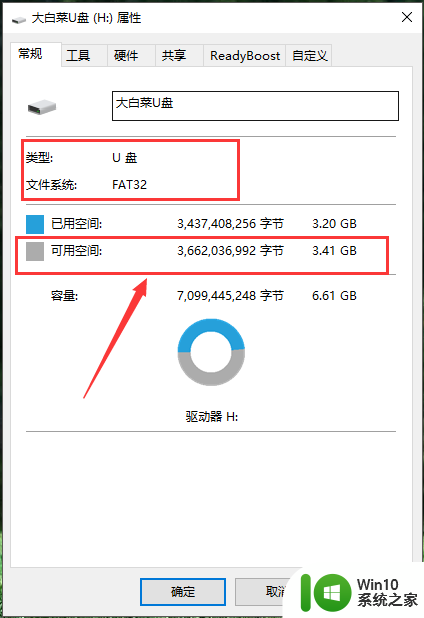
2.在我们的台式电脑或笔记本USB接口处插入(分2.0与3.0)U盘,如图。

3.之后确认电脑已识别插入U盘,如图。确认需要拷贝文件大小是否满足U盘剩余空间,若不满足拷贝时会提示“磁盘空间不足”无法拷贝。
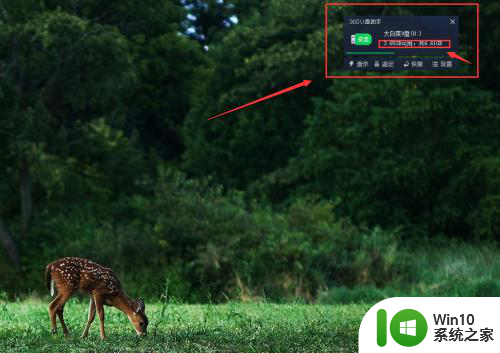
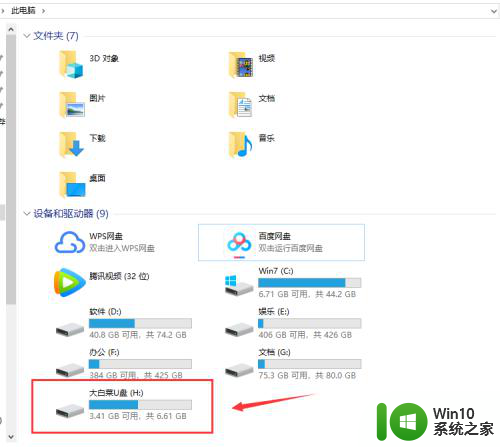
4.方法一:选择我们要拷贝的文件,选中之后鼠标右键。在打开层选择“发送到”,然后选择到我们的U盘(如:大白菜U盘)。
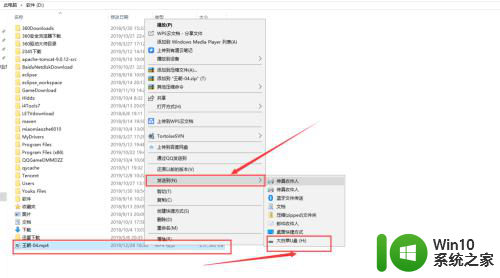
5.方法二:选择我们要拷贝的文件,选中之后鼠标右键。在打开层选择“复制”,然后到我们的U盘目录空白处鼠标右键打开层选择“粘贴”。
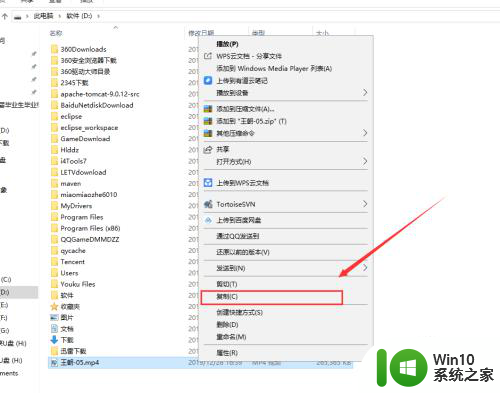
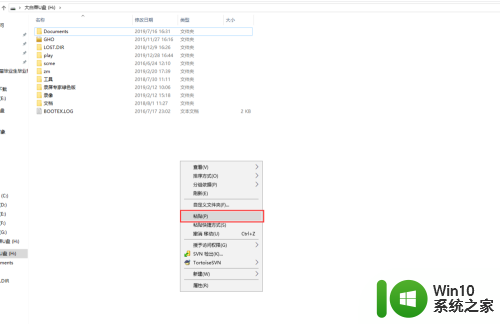
6.等待文件拷贝完成,如图。
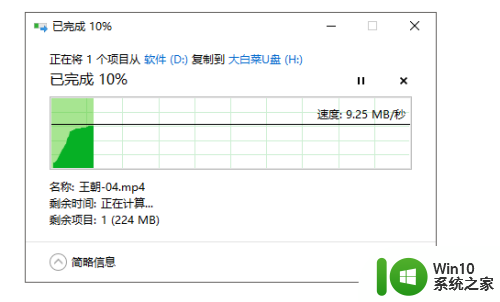
以上就是文件拷贝到U盘的操作步骤,如果你遇到了这个问题,可以尝试按照我的方法解决,希望这对你有所帮助。
文件拷贝到u盘怎么操作 U盘拷贝电脑文件的具体步骤相关教程
- 电脑怎么拷贝文件到u盘上 文件拷贝到U盘的步骤
- 如何向u盘拷贝文件 如何使用电脑向U盘拷贝文件
- u盘怎么拷贝电脑上的东西 桌面文件如何拷贝到U盘
- u盘拷贝文件如何加速 如何提高U盘文件拷贝速度
- 防拷贝u盘怎么复制里面内容 防拷贝u盘复制文件方法
- 苹果电脑如何将文件拷贝到U盘 苹果电脑如何从U盘中拷贝文件出来
- 如何将电脑软件拷贝到U盘 U盘拷贝电脑软件的方法和步骤
- 苹果电脑如何将文件拷贝到U盘 Mac电脑将文件拷贝到U盘的方法
- 禁止U盘拷贝文件保护电脑数据安全的方法 如何设置禁止U盘拷贝文件以保护电脑数据安全
- 虚拟机文件拷贝到U盘的方法 虚拟机文件如何复制到U盘
- 怎么讲电脑的文件拷到u盘上 如何讲电脑上的文件拷贝到u盘上
- u盘拷贝后文件夹内空怎么办 U盘拷贝后文件夹内文件全部丢失怎么办
- U盘装机提示Error 15:File Not Found怎么解决 U盘装机Error 15怎么解决
- 无线网络手机能连上电脑连不上怎么办 无线网络手机连接电脑失败怎么解决
- 酷我音乐电脑版怎么取消边听歌变缓存 酷我音乐电脑版取消边听歌功能步骤
- 设置电脑ip提示出现了一个意外怎么解决 电脑IP设置出现意外怎么办
电脑教程推荐
- 1 w8系统运行程序提示msg:xxxx.exe–无法找到入口的解决方法 w8系统无法找到入口程序解决方法
- 2 雷电模拟器游戏中心打不开一直加载中怎么解决 雷电模拟器游戏中心无法打开怎么办
- 3 如何使用disk genius调整分区大小c盘 Disk Genius如何调整C盘分区大小
- 4 清除xp系统操作记录保护隐私安全的方法 如何清除Windows XP系统中的操作记录以保护隐私安全
- 5 u盘需要提供管理员权限才能复制到文件夹怎么办 u盘复制文件夹需要管理员权限
- 6 华硕P8H61-M PLUS主板bios设置u盘启动的步骤图解 华硕P8H61-M PLUS主板bios设置u盘启动方法步骤图解
- 7 无法打开这个应用请与你的系统管理员联系怎么办 应用打不开怎么处理
- 8 华擎主板设置bios的方法 华擎主板bios设置教程
- 9 笔记本无法正常启动您的电脑oxc0000001修复方法 笔记本电脑启动错误oxc0000001解决方法
- 10 U盘盘符不显示时打开U盘的技巧 U盘插入电脑后没反应怎么办
win10系统推荐
- 1 萝卜家园ghost win10 32位安装稳定版下载v2023.12
- 2 电脑公司ghost win10 64位专业免激活版v2023.12
- 3 番茄家园ghost win10 32位旗舰破解版v2023.12
- 4 索尼笔记本ghost win10 64位原版正式版v2023.12
- 5 系统之家ghost win10 64位u盘家庭版v2023.12
- 6 电脑公司ghost win10 64位官方破解版v2023.12
- 7 系统之家windows10 64位原版安装版v2023.12
- 8 深度技术ghost win10 64位极速稳定版v2023.12
- 9 雨林木风ghost win10 64位专业旗舰版v2023.12
- 10 电脑公司ghost win10 32位正式装机版v2023.12